
Harry James
0
1742
46
 Есть много причин, по которым вы должны научиться проверять, есть ли кто-то в вашей беспроводной сети. Мы все знаем, что с этим связаны угрозы безопасности (кто-то может взломать ваш компьютер или ваш интернет, украдя важную личную информацию). Также могут быть юридические последствия. Например, ваш сосед может делать что-то незаконное, и власти могут случайно отследить действие до вашего оборудования..
Есть много причин, по которым вы должны научиться проверять, есть ли кто-то в вашей беспроводной сети. Мы все знаем, что с этим связаны угрозы безопасности (кто-то может взломать ваш компьютер или ваш интернет, украдя важную личную информацию). Также могут быть юридические последствия. Например, ваш сосед может делать что-то незаконное, и власти могут случайно отследить действие до вашего оборудования..
Хотя вы не виновны, доказательство этого может быть длительным, трудным и разочаровывающим. Кроме того, нравится ли вашему интернет-провайдеру идея, что соседство использует ваш интернет-сервис вместо того, чтобы самим платить за сервис? Это может быть истолковано как кража у поставщика услуг.
В любом случае, полезно знать, как проверить, есть ли кто-то в вашей беспроводной сети. В этой статье я хотел бы показать вам, как кто-то может сказать, если кто-то входит в систему.
Чтобы найти людей в вашей беспроводной сети, процесс будет отличаться в зависимости от производителя вашего маршрутизатора, но основная идея аналогична. Лично я использую LinkSys, потому что считаю их маршрутизаторы лучшими. Вот почему скриншоты в этой статье будут сделаны из интерфейса LinkSys..
Есть два основных способа узнать, был ли кто-то в вашей беспроводной сети. Вы можете проверить журналы, чтобы увидеть, если кто-то был там недавно, или вы можете проверить таблицу клиентов DHCP, чтобы увидеть компьютеры, в настоящее время подключенные к вашей сети. Давайте пройдемся через оба?
Перво-наперво, какой ваш IP-адрес?
Первый шаг - определить свой собственный IP-адрес (вам не хотелось бы отслеживать и нервничать из-за собственной тени, верно?). Найти свой собственный IP-адрес (a.k.a. ваш IP-адрес в локальной сети) довольно просто.
- Нажмите на Начните кнопка
- Нажмите бежать (в Vista просто введите Начать поиск коробка)
- Тип CMD затем нажмите Хорошо.
- Тип IPCONFIG когда вам дают подсказку. Ваш IP-адрес будет выглядеть примерно так: “IPv4….: [ТОЧКА ЧИСЕЛ]” Если вам нужно улучшить изображение, посмотрите на скриншот ниже:
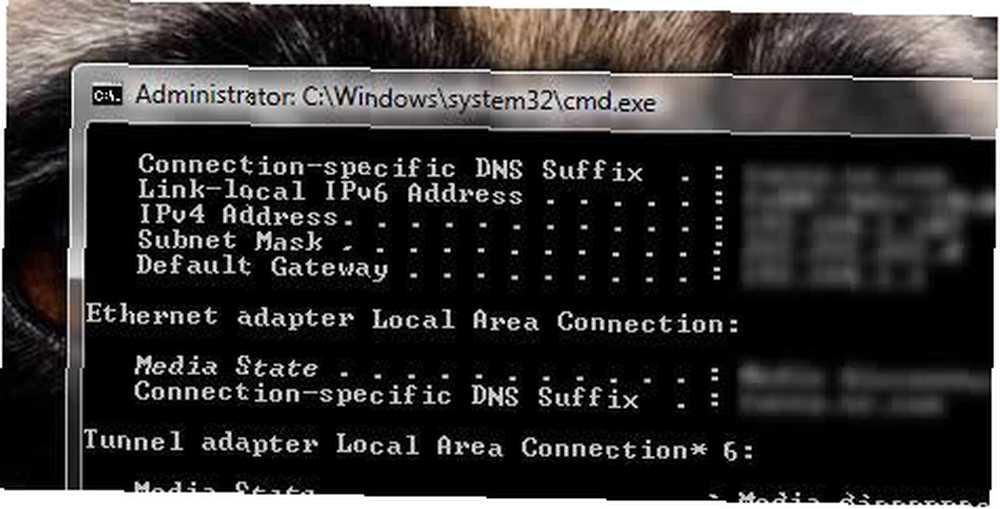
Идите и держите это окно открытым, потому что скоро нам понадобится дополнительная информация. Теперь на миссии перед нами!
Проверьте журнал, чтобы увидеть, если кто-то был включен
Первый способ проверить, не вылезает ли кто-нибудь из вашей беспроводной сети, - это проверить журналы на наличие неизвестных IP-адресов..
Войдите в свой маршрутизатор, введя его IP-адрес в адресную строку браузера. Не уверен, что IP-адрес для маршрутизатора? Одним из способов является поиск в Google производителя и определение наиболее вероятного IP-адреса по умолчанию. Другой способ - вернуться к IPCONFIG экран и найти его в списке как “Шлюз по умолчанию.”
Если вы еще ничего не настроили, вам, вероятно, будет предложено войти с именем пользователя и паролем..

Маршрутизаторы изначально поставляются с именем пользователя и паролем по умолчанию. Чтобы выяснить это, вам нужно либо найти документацию, прилагаемую к маршрутизатору, либо использовать Google для поиска производителя и информацию для входа в систему по умолчанию..
Оказавшись в, разные маршрутизаторы будут иметь разные взгляды и навигацию. Как я уже говорил ранее, я использую LinkSys, поэтому я буду описывать это. Возможно, вам придется искать похожие настройки и слова, чтобы сделать то, что вам нужно.
Давайте проверим журнал, перейдя к “администрация” вкладка, а затем “Журнал” подвкладка. Убедитесь, что регистрация включена. Как только это будет сделано, маршрутизатор будет регистрировать информацию.
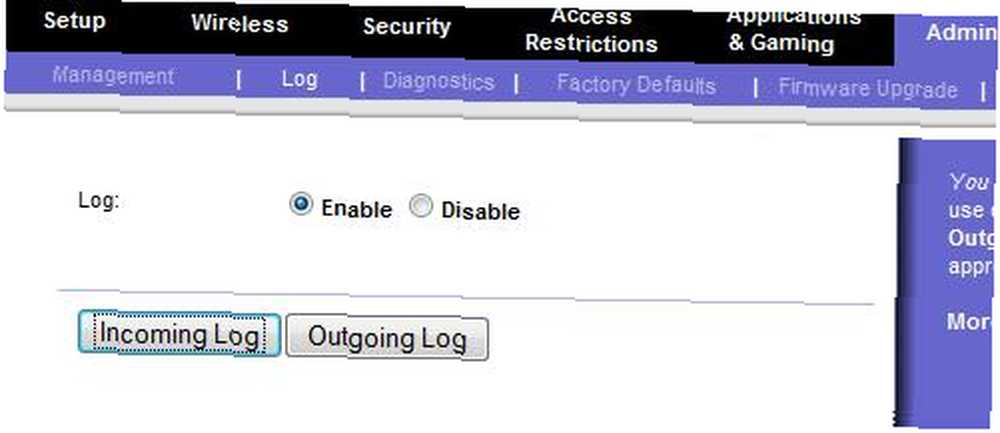
Информация, которая нас интересует для этой статьи, - это IP-адреса, которых там быть не должно. Это, очевидно, означает, что незнакомцы входят в вашу сеть. Чтобы узнать это, нажмите “Исходящий журнал” кнопка. В столбце «IP-адрес локальной сети» отображается IP-адрес компьютеров, вошедших в систему. Кстати, вы можете увидеть сайт, который был доступен в “Целевой URL / IP” колонка.

Это должно дать вам хорошее представление о том, имеет ли кто-либо доступ к Интернету через вашу беспроводную сеть..
Проверьте таблицу клиентов DHCP, чтобы увидеть, если кто-то в настоящее время включен
Сначала вы должны убедиться, что эта опция включена на вашем маршрутизаторе. Перейдите на вкладку настройки и найдите что-то похожее на “DHCP-сервер” и убедитесь, “включить” отмечен.

Теперь вы можете пойти и проверить, кто вошел в систему, перейдя в “Статус” вкладка и “Локальная сеть” вкладка и нажав на “Таблица клиентов DHCP” кнопка.

Открывающаяся таблица предлагает некоторую полезную информацию о компьютерах, которые в данный момент подключены, такие как имя хоста клиента (имена компьютеров), IP-адреса и MAC-адреса..
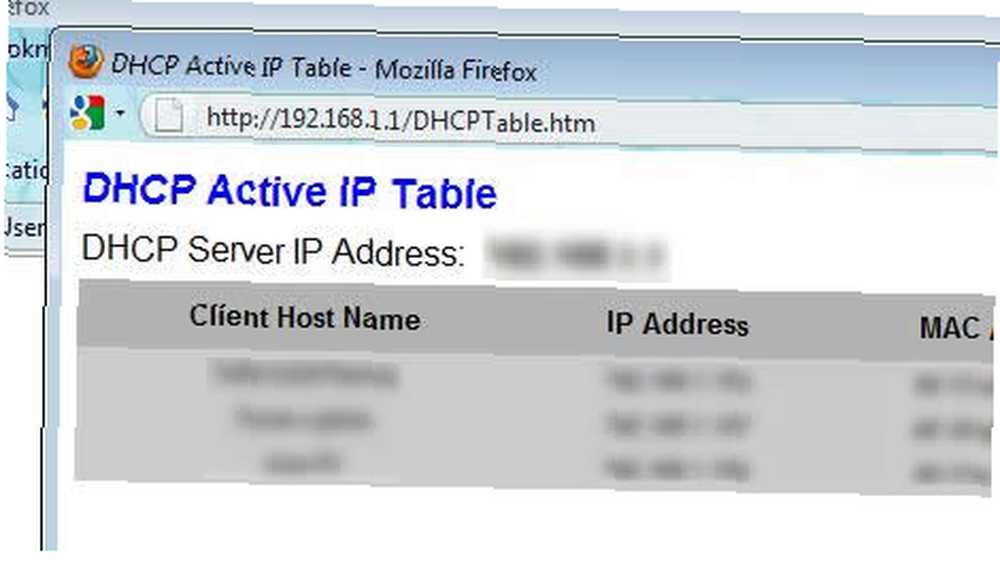
Так что у вас есть это. Если вы хотите увидеть, кто вылез с вашего Wi-Fi, вот как. Теперь, что с этим делать? Защитите свою сеть лучше. Ознакомьтесь с этими статьями MakeUseOf. Они должны быть в состоянии помочь некоторым:
- Как обезопасить беспроводной маршрутизатор D-Link Как обезопасить беспроводной маршрутизатор D-Link Как обезопасить беспроводной маршрутизатор D-Link
- Ваша беспроводная сеть безопасна? Проверьте, безопасна ли ваша беспроводная сеть с AirSnare Проверьте, безопасна ли ваша беспроводная сеть с AirSnare
- Как обезопасить подключение к беспроводной сети Как обезопасить подключение к беспроводной сети Как обезопасить подключение к беспроводной сети
Теперь, несмотря на предупреждения в начале этой статьи, вы можете не возражать, если другие войдут в систему и будут использовать ваш Wi-Fi. Но теперь вы можете хотя бы увидеть, что происходит.
У вас есть другой способ мониторинга вашей сети Wi-Fi? Пожалуйста, поделитесь своими советами в комментариях.











